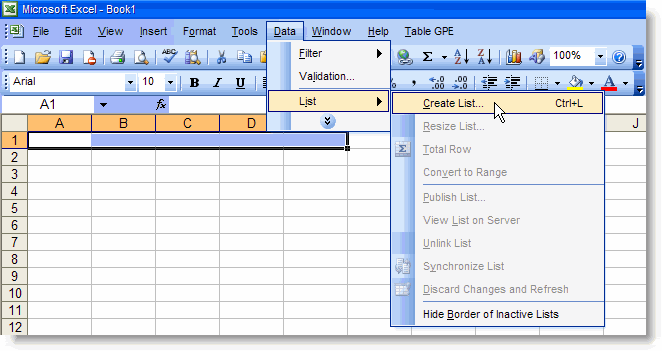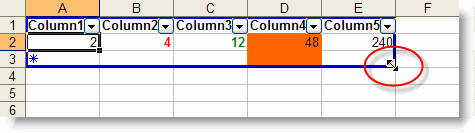Cảm ơn các bạn.
Hiện tại mình đang dùng cách của bạn binnhan007
Nhưng:
- Khi mình muốn insert khoảng 100 dòng thì hơi mất thời gian.
- Nếu các dòng trước đã có sẵn công thức toán học thì khi insert các dòng mới không copy được các công thức đó xuống.
Nhờ các bạn giúp.
Ý bạn là muốn chèn thêm một số hàng vào, mà những hàng mới này giữ nguyên định dạng cũng như các công thức đang có ?
Nếu bạn đang sử dụng Excel 2003, bạn dùng chức năng List của Excel đi.
Bạn thử làm theo hướng dẫn này nhé:
Bạn chọn khối cell A1:E1, gọi lệnh
Data|List|Create List:
Một cái hộp thoại nhỏ sẽ mở ra.
Nếu như khối ô bạn muốn tạo List đã có sẵn một dòng tiêu đề (tên của mỗi cột), thì bạn đánh dấu vào tùy chọn:
My List has Headers (Bảng của tôi đã có hàng tiêu đề)
Ở đây ta nhấn OK luôn, vì khối ô được chọn chỉ có mỗi một hàng, không có tiêu đề.
Sau khi nhấn OK, cái List của bạn sẽ tự động được tạo ra, với một dãy ô ở hàng 1 là Column1, Column2, Column3, Column4, Column5, đó là những tiêu đề cho các cột, mà Excel tạo tự động cho bạn. Cái List này sẽ có một khung bao màu xanh xung quanh, nhằm phân biệt với phần còn lại của bảng tính.
Bi giờ, thử định dạng một số ô và cho công thức vào hàng 2:
Ô B2, cho nó có chữ màu đỏ, in đậm; ô C2, cho nó có chữ màu xanh lá cây, in đậm; ô D2, cho nó có màu cam...
Ô A2, nhập công thức: =ROW()
Ô B2, nhập công thức: =A2*COLUMN() rồi copy sang đến E2:
Bạn nhấn chọn đại vào một ô nào đó trong List, sẽ thấy nó xòe ra thêm 1 hàng nữa, và ở cuối cái ô E3 (ô cuối cùng của List) có một cái nút nho nhỏ màu xám, và nếu rà chuột vào đó thì con trỏ sẽ có hình dạng một mũi tên 2 đầu, nằm nghiêng:
Bạn nắm cái mũi tên đó, kéo xuống bao nhiêu hàng tùy thích, 100 hàng, 200 hàng, thậm chí cho đến 6000 hàng...
Bạn nhìn kết quả đi, bạn sẽ thấy những gì bạn đã định dạng, và những công thức có trong hàng thứ 2, sẽ được copy và điền đầy vào trong các hàng bạn mới chèn thêm.
Bạn tự vận dụng chức năng List này cho bảng tính của bạn nhé.
Những công thức tôi ví dụ ở trên, bạn chẳng cần quan tâm đâu, bạn có thể thay bằng công thức khác.
Và, bạn có thể tạo List ở bất kỳ chỗ nào bạn thích, chứ không phải là ở hàng đầu tiên như trong ví dụ trên.
Sau đó, nếu bạn không thích cái List nữa, thì lại gọi
Data|List|Convert to Range, khối ô của bạn sẽ trở lại bình thường, chỉ việc xóa bớt đi cái hàng tiêu đề Column1, Column2... nếu như nó không cần thiết nữa.